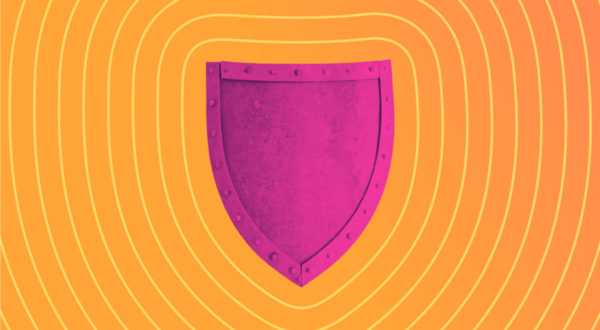Agora o Firefox no desktop e no Android — por padrão — fortalece e protege todos os nossos usuários, bloqueando cookies de rastreamento de terceiros e criptomineradores. Esta etapa marca um grande passo nos nossos esforços de vários anos para trazer proteções de privacidade mais fortes e aproveitáveis para todos que usam o Firefox.
A proteção aprimorada contra rastreamento do Firefox dá mais controle aos usuários
Nesta versão, a proteção aprimorada contra rastreamento é automaticamente ativada por padrão para todos os usuários em todo o mundo como parte do modo de proteção “Padrão” no navegador Firefox e bloqueia “cookies de rastreamento de terceiros” conhecidos, conforme a lista do Disconnect. Nós primeiro ativamos este recurso por padrão para novos usuários em junho de 2019. Como parte desta jornada, nós rigorosamente testamos, refinamos e, finalmente, lançamos em uma nova abordagem contra rastreamento que é fundamental para cumprir a nossa promessa de privacidade e segurança como aspectos centrais da sua experiência Firefox.
Atualmente, mais de 20% dos usuários do Firefox têm ativada a proteção aprimorada contra rastreamento. Com este lançamento, esperamos fornecer proteção por padrão para 100% dos nossos usuários. A proteção aprimorada contra rastreamento funciona nos bastidores para impedir que uma empresa trace um perfil seu com base no rastreamento de seu comportamento de navegação em vários sites, geralmente sem seu conhecimento ou consentimento. Esses perfis e as informações que eles contêm podem ser vendidos e usados para fins que você nunca soube ou pretendia. A proteção aprimorada contra rastreamento ajuda a atenuar essa ameaça e coloca você de volta no controle de sua experiência online.
Você sabe quando a proteção aprimorada contra rastreamento está em ação quando visita um site e aparece um ícone de escudo na barra de endereços:

Quando aparecer o ícone de escudo, pode sentir-se seguro que o Firefox está bloqueando o acesso de milhares de empresas à sua atividade online.
Para quem quiser ver quais empresas nós bloqueamos, pode clicar no ícone de escudo e ver a informação de Cookies na seção Bloqueio de conteúdo. Deve aparecer “Bloqueando cookies de rastreamento”. Em seguida, clique na seta à direita e aparecem as empresas listadas como cookies de rastreamento que o Firefox bloqueou:
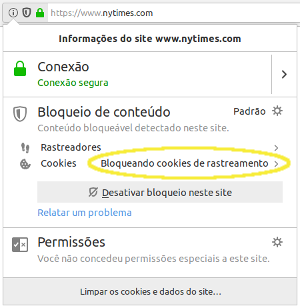
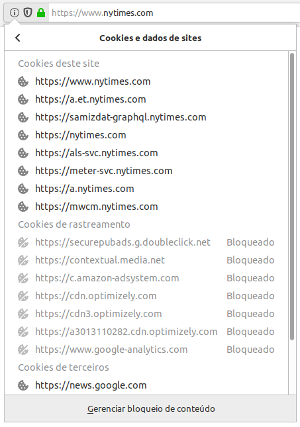
Se quiser desativar o bloqueio em um site específico, clique no botão “Desativar bloqueio neste site”.
Protegendo a privacidade dos usuários além de cookies de rastreamento
Cookies não são as únicas entidades que seguem você na web, tentando usar o que é seu sem seu conhecimento ou consentimento. Criptomineradores, por exemplo, usam a CPU do seu computador, o deixando lento e drenando a bateria, para gerar criptomoedas — não para seu benefício, mas de outra pessoa. Nós introduzimos a opção de bloquear criptomineradores em versões anteriores do Firefox Nightly e Beta e incluímos agora no modo “Padrão” nas preferências de bloqueio de conteúdo.
Outros scripts que você pode não querer que sejam executados no seu navegador são fingerprinters (scripts rastreadores de identidade digital). Eles traçam um perfil com base nas informações de configuração do seu computador quando você visita um site. Esse perfil também pode ser usado para rastrear você pela web, um problema que está presente há anos. Para obter proteção contra scripts de rastreamento de identidade digital, os usuários do Firefox podem ativar o modo “Rigoroso”. Em uma futura versão, planejamos ativar as proteções contra rastreadores de identidade digital por padrão.
Além disso, no lançamento da versão 69 do Firefox
Para ver outras novidades e mudanças nesta versão, você pode dar uma olhada nas notas da versão.
Confira e baixe a versão mais recente do Firefox, disponível aqui.